Gyakorlat – felhasználói licenc hozzárendeléseinek módosítása
Új felhasználó létrehozása a Microsoft Entra-azonosítóban
Keresse meg a Microsoft Entra Felügyeleti központ Identitás – Felhasználók lapját.
A bal oldali navigációs sávon válassza a Felhasználók lehetőséget.
A Felhasználók panel menüjében válassza az Új felhasználó lehetőséget.
Hozzon létre egy felhasználót a következő információk használatával:
Beállítás Érték Felhasználónév DominiqueK Név Dominique Koch Keresztnév Dominique Vezetéknév Koch Jelszó Egyedi jelszó létrehozása a felhasználó számára Felhasználás helye Válassza ki az előnyben részesített használati helyet Ha elkészült, nyissa meg a Microsoft Entra-azonosítót, és kattintson a Felhasználók gombra annak ellenőrzéséhez, hogy a Dominique Koch-fiók megjelenik-e az összes felhasználó listájában.
Felhasználói licenc hozzárendeléseinek frissítése
Keresse meg a Microsoft Entra felügyeleti központot.
A bal oldali navigációs sáv Identitás területén válassza a Felhasználók lehetőséget.
A Felhasználók képernyőn válassza a Dominique Koch lehetőséget.
A bal oldali navigációs sávon válassza a Licencek lehetőséget .
A Licenc-hozzárendelések frissítése panelen jelölje be egy vagy több licenc jelölőnégyzetét.
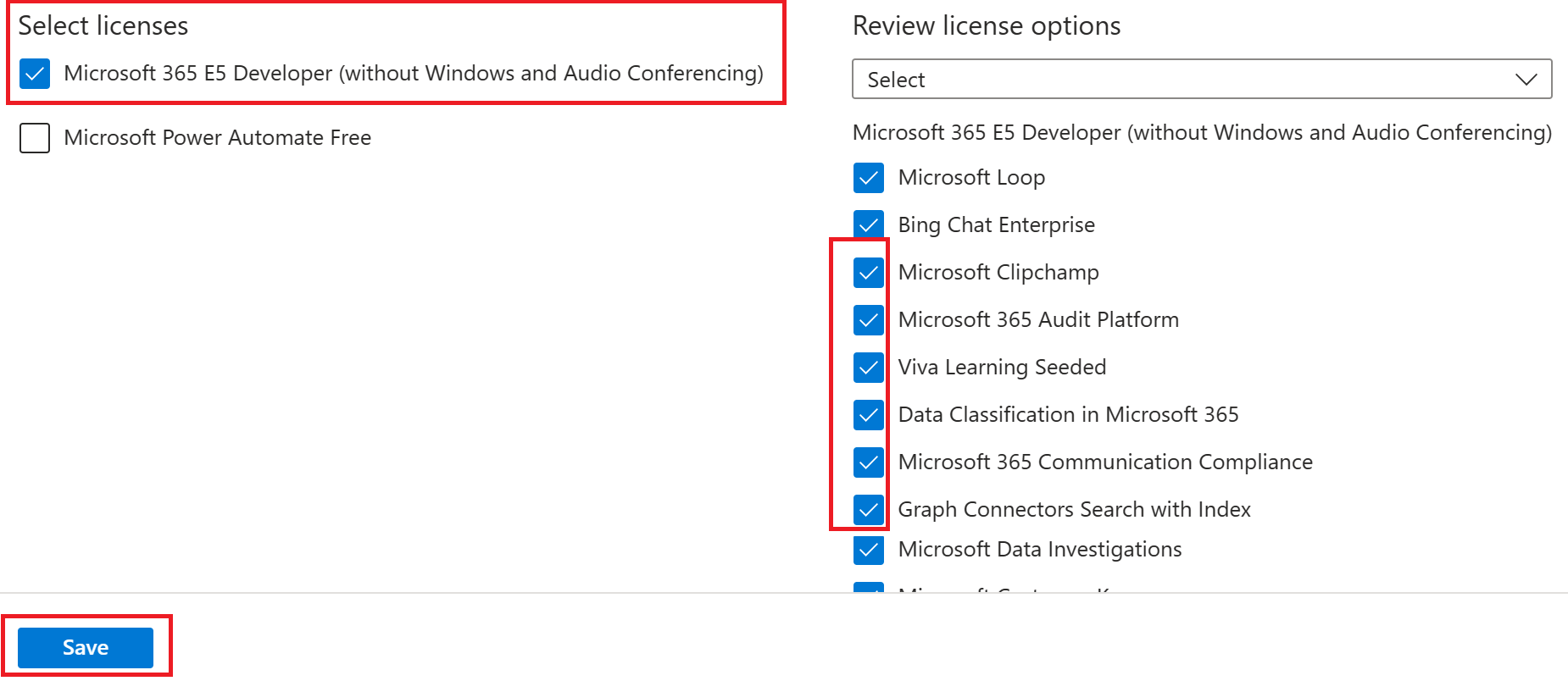
Amikor végzett, válassza a Mentés elemet.